Terkadang, kita ingin mengganti thumbnail video tertentu di PC kita dengan poster film atau artwork yang keren, tergantung pada filenya. Namun, tidak ada cara otentik untuk melakukannya di komputer Windows. Anda memerlukan alat tambahan untuk mengubah thumbnail video di File Explorer pada Windows 10 dan 11. Meski demikian, jangan khawatir, karena kami tidak akan menggunakan editor video berat di Windows untuk mengganti thumbnail videonya. Pada artikel ini, Amelin.us sudah menyusun langkah-langkah untuk mengubah thumbnail dari video di PC Windows. Ayo simak artikel di bawah!
Ubah Thumbnail Video di File Explorer (2022)
Dalam tutorial ini, kami akan menggunakan Tag Editor. Aplikasi open source gratis ini memungkinkan Anda mengubah thumbnail video di PC Windows. Aplikasi ini bisa digunakan pada banyak format media, bahkan Anda juga bisa menambahkan banyak detail metadata. Tak hanya itu, aplikasi ini sangat mudah dan cepat dioperasikan. Kalian hanya perlu mengikuti langkah-langkah di bawah ini.
- Unduh Tag Editor dari halaman GitHub di PC Windows Anda. Pastikan Anda mengunduh file ZIP yang seperti pada gambar di bawah. Untuk nomor versi, bisa saja berubah dengan berjalannya waktu.

- Setelah itu, ekstrak file ZIP di PC Windows 11/10 Anda dan arahkan ke folder hasil ekstrak. Anda dapat mengklik kanan pada file ZIP dan memilih “Extract all“.

- Di dalam folder, klik dua kali file EXE untuk menjalankan aplikasi Editor Tag. Ini akan memungkinkan Anda untuk mengubah thumbnail video di File Explorer pada Windows 10 dan 11.

- Setelah program terbuka, cari file video dari bagian sisi kiri dengan menelusuri drive dan folder Anda.

- Setelah Anda memilih file video, klik “Add” atau “Change” di sisi kanan.

- Setelah itu, pilih gambar yang ingin Anda gunakan sebagai thumbnail untuk file video Anda. Jika Anda mendapatkan prompt untuk konfirmasi, klik “Yes“.

- Terakhir, klik “Save” di bagian bawah. Selesai! Sekarang, Anda dapat menutup aplikasi.

- Seperti yang Anda lihat di gambar, thumbnail video telah berubah. Anda sekarang dapat dengan aman menghapus file .bak yang dibuat selama proses tersebut.

- Jika Anda ingin menghapus thumbnail video, klik “Remove“
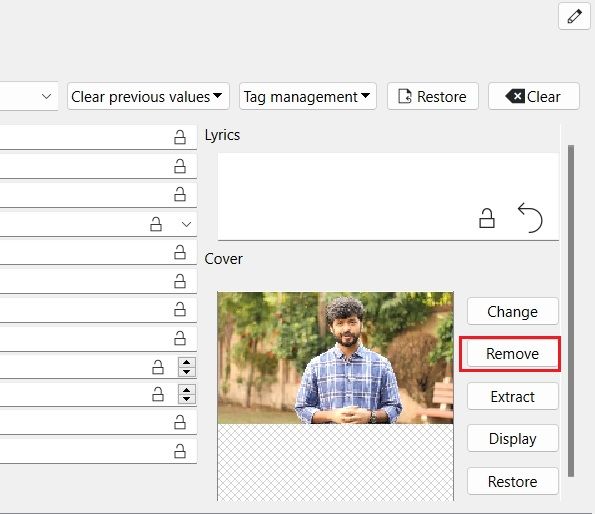
Nah, demikian rangkaian cara untuk mengubah thumbnail video di File Explorer menggunakan gambar sesuai keinginan Anda pada Windows 10 dan 11. Sangat mudah bukan? Kalau kalian sudah mencobanya, tinggalkan komentar di bawah ya! Jangan lupa baca artikel menarik lainnya di Amelin.us.
